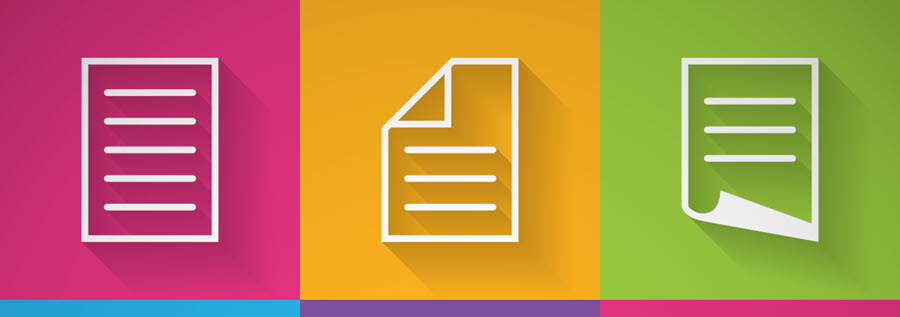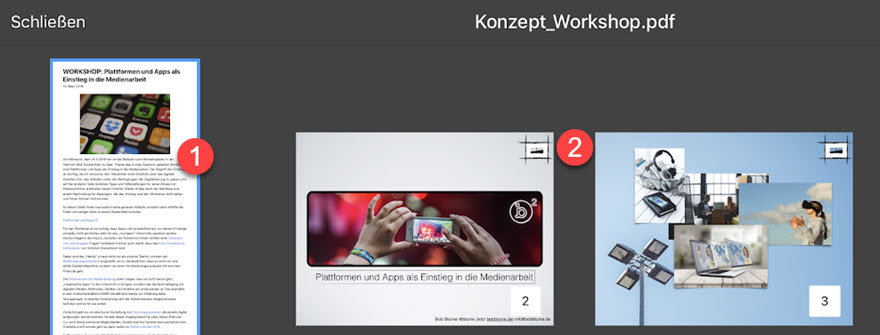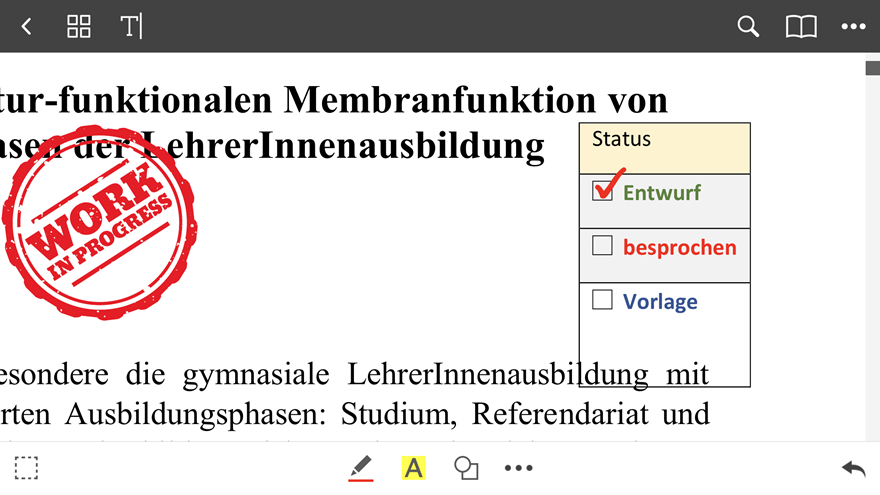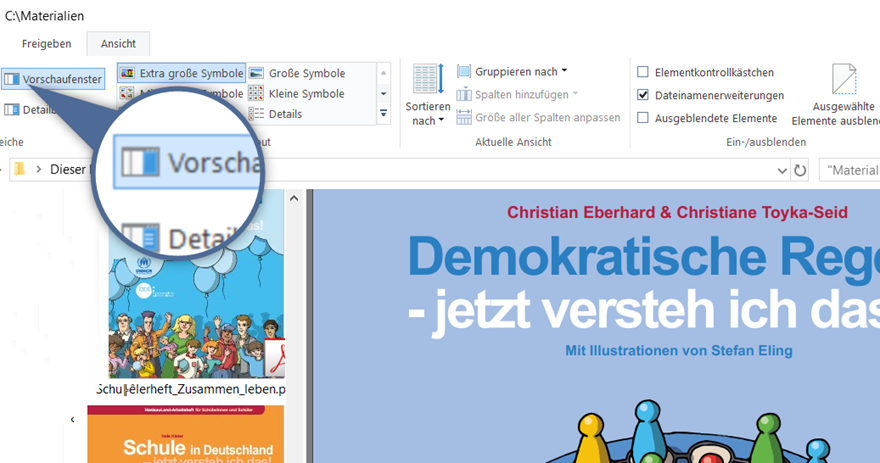-
PDF Expert – Sync in beide Richtungen (iOS)
PDF-Dokumente lassen sich ja bequem auf einem Tablet lesen und mit Anmerkungen versehen. Besonders beliebt bei vielen iPad-Anwendern ist auf diesem Gebiet die App „PDF Expert“ von Readdle. Von Farbmarkierungen, Audio-Kommentaren, handschriftlichen Zusätzen bis hin zur Veränderung der Texte mit dem korrekten Font – die Möglichkeiten sind endlos. Umfangreiche Dokumente bearbeitet man aber oft zusätzlich mit dem Desktop-PC: Zugfahrt zum Büro = erste Anmerkungen, Büro = Feinschliff, Fahrt nach Hause = letzte Änderungen usw. Nun hat die App zwar einen eingebauten WLAN-Sync, der sich sogar via QR-Code anwerfen lässt, aber noch komfortabler ist die Möglichkeit, Cloud- oder Netzwerk-Ordner in ein Sync-Verzeichnis aufzunehmen. Der Abgleich erfolgt damit automatisch in beide Richtungen.…
-
QuickLook – flinke Vorschau für Windows
Das DC-Prinzip basiert ja auf einer einfachen Ordner-Struktur und einer sinnvollen Dateibenennung. Damit sollte man zwar meist rasch fündig werden, aber gelegentlich muss man doch verschiedene Dateien aufrufen, um sich den Inhalt genauer anzusehen. Unter MacOS ist das auch weiter kein Problem – ein Tastendruck genügt und man erhält für alle möglichen Datei-Varianten eine Vorschau mit verschiedenen Möglichkeiten. Zwar bringt auch Windows in seinem Explorer Vorschaufunktionen mit, diese sind im Vergleich zum Mac jedoch deutlich begrenzter. Das kostenlose Tool „QuickLook“ erweitert die Möglichkeiten von Windows in diesem Bereich: Besonders viele Dateitypen – Office-, PDF-, Bilddokumente, Videos usw. – können in einer großen Ansicht angezeigt werden. Man muss das Tool auch…
-
PDF-Informationen mobil verknüpfen (iOS, Android)
Bob Blume hat in seinem Blog heute einen interessanten Artikel zu einem Workshop („Plattformen und Apps als Einstieg in die Medienarbeit“) veröffentlicht [1]. Zugleich stellt er die Folien dieses Workshops als PDF-Dokument zur Verfügung. Ein gutes Fallbeispiel für eine Situation, die wir im Web oft vorfinden: Man möchte eine Information gerne „aufheben“, diese liegt aber in unterschiedlicher Form vor (hier: Artikel plus Datei). Natürlich könnte man die Webseite in Pocket und die PDF-Datei z. B. in Dropbox speichern – aber dann wären die Informationen „verstreut“. Warum nicht einfach eine einzige Datei erzeugen, die man in seinem Archiv speichert? Das kann auch mobil rasch erledigt werden. 1. Vorgehen unter iOS Die…
-
Digitale Stempel in PDF-Dokumenten nutzen
Die meisten PDF-Editoren verfügen über einen Stempel-Bereich: vorgefertigte Grafiken können in einem Dokument frei positioniert werden. Neben einer Standard-Auswahl („Datum“, „Genehmigt“, „Ablage“ usw.) gibt es auch die Möglichkeit, eigene Vorlagen zu erstellen. Gerade bei der Bearbeitung von Dateien unterwegs kann das ein Vorteil sein: Man wählt den passenden Stempel aus, ergänzt diesen mit einem Häkchen oder Hinweis – und schon erinnert man sich später leichter z. B. an den Bearbeitungsstand. Oder der Empfänger der Datei erkennt rascher, wie er mit den Unterlagen verfahren soll. Dazu kommt, dass der Austausch über Plattformen und Software hinweg recht problemlos ist: Wenn Sie beispielsweise mit Windows-Adobe einen Stempel einfügen, so können Sie mit Mac-PDF-Expert…
-
PDF-Sammelmappen automatisiert erzeugen – Teil 2
In Teil 1 wurde das grundsätzliche Vorgehen dargestellt: Ob nun via Smartphone-App oder Desktop-Scanner erzeugt – unser System registriert den neuen Scan und fügt diesen selbsttätig einer bestehenden Datei hinzu. Um diese Automatisierung kümmern wir uns jetzt in Teil 2. Die Zutaten Sie benötigen nicht viel – in 5 bis 10 Minuten sollte alles „gebacken“ sein. Einmal eingerichtet haben Sie Ihre Ruhe – die Sache funktioniert, ohne dass Sie sich darum kümmern müssten. Benötigt wird 1 x ein Tool für die Überwachung des Scan-Eingangsordners (optional) 1 x ein Tool für die PDF-Ergänzung 1 x kurze Textdatei (Batch-Datei) 1. Scan-Eingangsordner überwachen (optional) Prinzipiell könnten Sie auf das erste Werkzeug verzichten. Es…
-
PDF-Sammelmappen automatisiert erzeugen – Teil 1
Die digitale Archivierung von Dokumenten kann ja auf sehr einfache Weise geschehen: Struktur in Ordnern erzeugen, Dateien systematisch benennen, zentrale Eingangsorte usw. In bestimmten Fällen kann es aber auch sinnvoll sein, getrennte Dokumente in einer einzigen Datei zu bündeln – gewissermaßen eine „PDF-Sammelmappe“ zu erzeugen. Diese Mappe ist dynamisch, sie kann im Laufe der Zeit mit weiteren Dokumenten ergänzt werden. Beispiele wären hier etwa ein Dossier zu einem bestimmten Thema („Klimawandel“, „Unterrichtsmethoden“, „Journal“ oder „Best of Computer-Tipps“). Statt 12 oder 31 Dateien mit unterschiedlichen Bezeichnungen in einem Ordner hat man dann nur eine Datei, z. B. „Klimawandel.pdf“, die alle Informationen enthält. Was recht einfach ist: Alle guten PDF-Programme auf allen…
-
Vorschau für PDF-Dateien nutzen (Windows)
Der Mac bietet in seinem Finder ja sehr gut aufbereitete Ansichten, auch das Vorschautool ist sehr leistungsfähig. Aber auch der Explorer unter Windows hat etwas zu bieten, das sich im Alltag als nützlich erweist: Das Vorschaufenster, das man neben der Dateiliste einblenden kann. So erspart man sich den Aufruf der einzelnen Programme, wie z. B. Word oder Excel. Auch bei Grafiken funktioniert die Vorschau gut. Allerdings bleibt auf vielen Systemen gerade bei jenem Format „leer“, das uns hier besonders interessiert: PDF. Dazu kommt, dass in der Dateiliste oft nur die Acrobat-Icons angezeigt werden. Beides kann man aber einrichten. Thumbnails statt Icons anzeigen Gehen Sie im Explorer zunächst auf „Ansicht“. Anschließend…